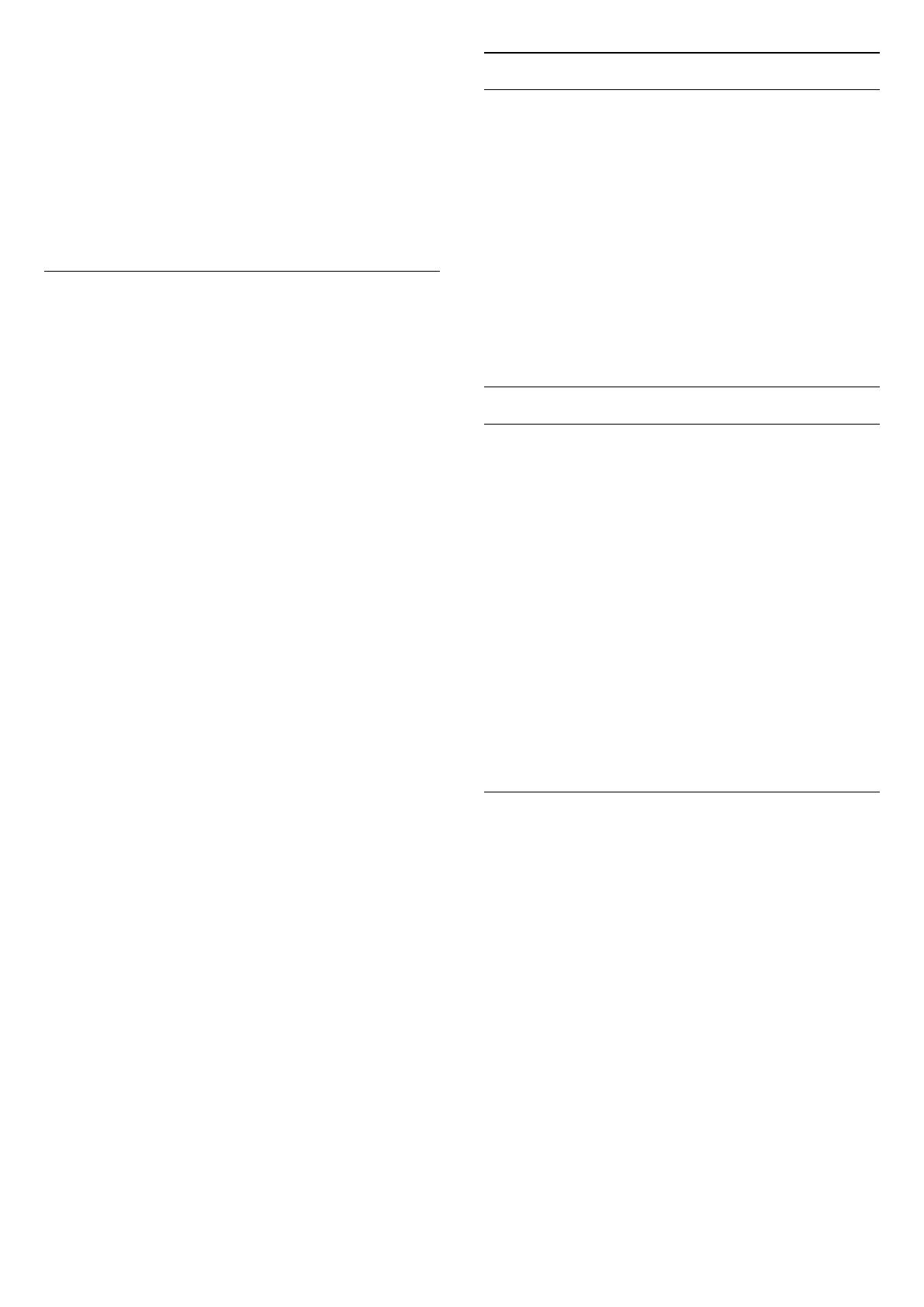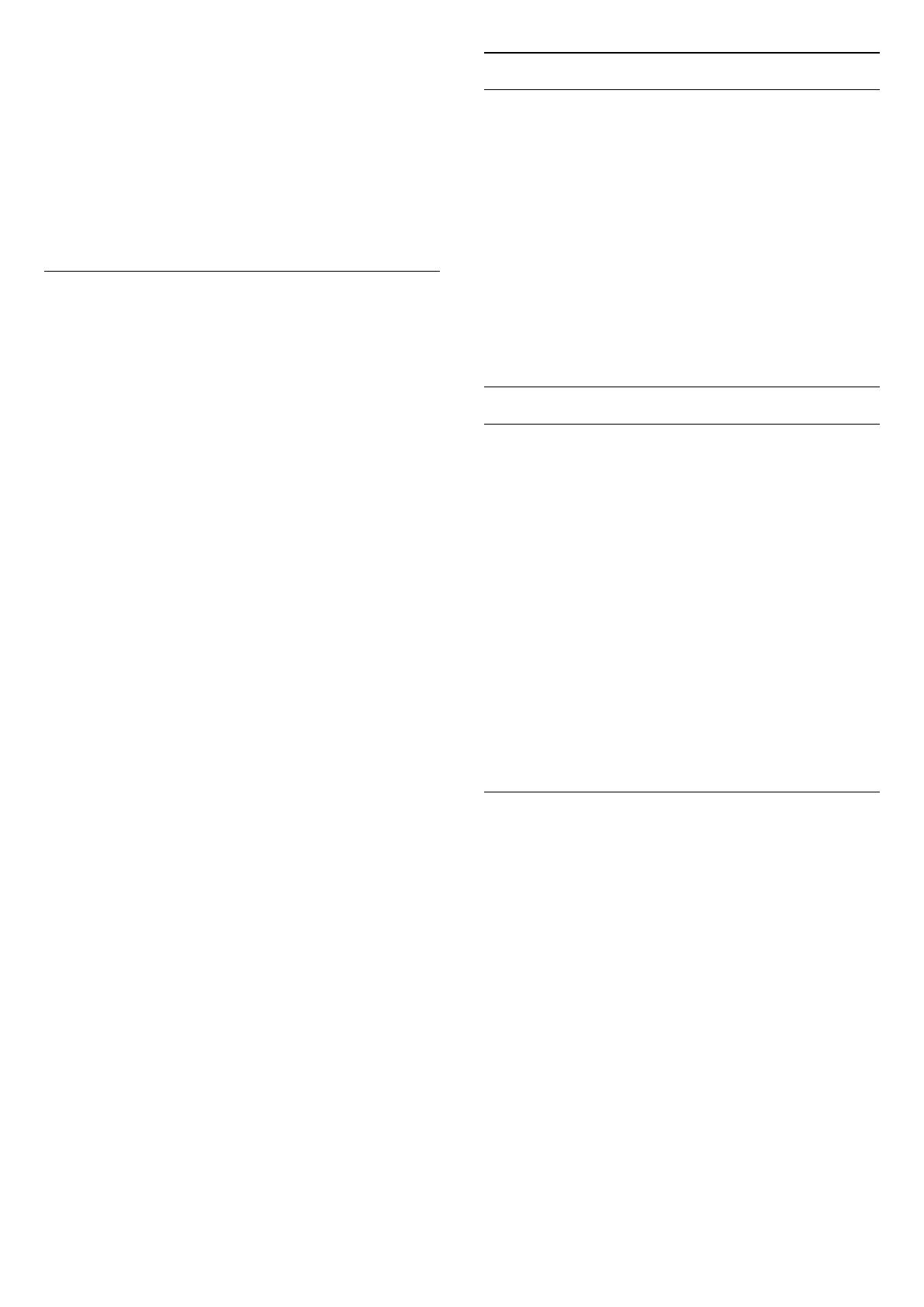
haluat lukita.
3. Paina
OPTIONS -painiketta ja valitse Lukitse
kanava. Kanavaluettelossa lukitun kanavan kohdalla
näkyy lukkomerkintä
.
Voit poistaa kanavan lukituksen valitsemalla
kanavaluettelosta lukitun kanavan.
Paina
OPTIONS -painiketta ja valitse
sitten Poista kanavan lukitus. Tarvitset
lapsilukkokoodin.
Vanhempien luokittelu
Voit estää lapsia katsomasta heille sopimattomia
ohjelmia määrittämällä ikäluokituksen.
Osa digitaalisten ohjelmien palveluntarjoajista on
asettanut ohjelmilleen ikäluokitukset. Jos jonkin
ohjelman ikäluokitus on sama tai korkeampi kuin
lapsellesi asettamasi ikäluokitus, ohjelma lukitaan.
Jos haluat katsella lukittua ohjelmaa, sinun täytyy
syöttää lapsilukkokoodi. Määritetty ikäluokitus koskee
kaikkia kanavia.
Ikäluokituksen asettaminen . .
1. Paina
-painiketta, valitse Laitteisto ja
paina OK-painiketta.
2. Valitse Kanava-asetukset > Lapsilukko >
Vanh.luokitt. ja paina OK-painiketta.
3. Syötä nelinumeroinen lapsilukkokoodi. Anna
nelinumeroinen lapsilukkokoodi ja vahvista se. Nyt
voit määrittää ikäluokituksen.
4. Aseta ikä ja paina OK-painiketta.
5. Sulje valikko painamalla
-painiketta, tarvittaessa
toistuvasti.
6. Voit poistaa vanhempien luokittelun käytöstä
valitsemalla ikäasetukseksi Ei mitään.
Televisio kysyy koodia ohjelman lukituksen avaamista
varten. Joidenkin televisioyhtiöiden tai
-operaattoreiden kohdalla televisio lukitsee vain
ohjelmat, joiden luokitus on korkeampi.
Lukituskoodin asettaminen tai muuttaminen
Lukituskoodin määrittäminen tai nykyisen koodin
muuttaminen . .
1. Paina
-painiketta, valitse Laitteisto ja
paina OK-painiketta.
2. Valitse Satelliitin aset. > Lapsilukko > Koodin
vaihtaminen ja paina OK-painiketta.
3. Jos koodi on jo asetettu, kirjoita ensin nykyinen
lapsilukkokoodi ja sitten uusi koodi kaksi kertaa.
Uusi koodi on asetettu.
Unohditko koodin?
Jos unohdat lapsilukkokoodin, voit ohittaa sen
kyselyn ja määrittää uuden koodin kirjoittamalla
8888.
Kanavan asetukset
Asetusten avaaminen
Katsellessasi TV-kanavaa voit määrittää joitakin sitä
koskevia asetuksia.
Katselemasi kanavan tyypin (analoginen tai
digitaalinen) tai määrittämiesi TV-asetusten mukaan
valittavissa on tietyt asetukset.
Asetusvalikon avaaminen
1. Kun katselet kanavaa, paina
OPTIONS
-painiketta.
2. Sulje painamalla
OPTIONS -painiketta
uudelleen.
Tekstitys ja tekstityskieli
Ottaminen käyttöön
Ota tekstitys käyttöön painamalla SUBTITLE
-painiketta.
Voit valita tekstityksen asetukseksi Tekstitys
pois, Tekstitys päällä, tai Automaattinen.
Automaattinen
Jos kielitiedot sisältyvät digitaaliseen lähetykseen ja
lähetettävää ohjelmaa ei ole saatavissa haluamallasi
kielellä (televisiossa määritetyllä kielellä), televisio voi
näyttää tekstityksen jollakin määrittämälläsi
tekstityskielellä automaattisesti. Lisäksi jonkin näistä
tekstityskielistä on sisällyttävä lähetykseen.
Voit valita haluamasi tekstityskielet
Tekstityskieli-asetuksella.
Esivalittu tekstityskieli
Digitaalisten kanavien tekstitys
Digitaalisten kanavien tekstitystä ei tarvitse määrittää
teksti-TV:ssä.
Digitaalisten kanavien ohjelmissa voi olla
käytettävissä useita tekstityskieliä. Voit määrittää
ensi- ja toissijaisen tekstityskielen. Jos tekstitys on
käytettävissä jommallakummalla kielellä, televisio
näyttää ne.
Jos kumpikaan määrittämistäsi tekstityskielistä ei ole
käytettävissä, voit valita jonkin muun käytettävissä
olevan tekstityskielen.
Ensi- ja toissijaisen tekstityskielen määrittäminen: . .
1. Paina
-painiketta, valitse Laitteisto ja
paina OK-painiketta.
2. Valitse Kanava-asetukset ja Kielet.
3. Valitse Tekstityksen ensisij. kieli tai Tekstityksen
toissij. kieli ja paina OK-painiketta.
4. Valitse kieli ja paina OK-painiketta.
18